vim查找
文章标题:Vim查找功能
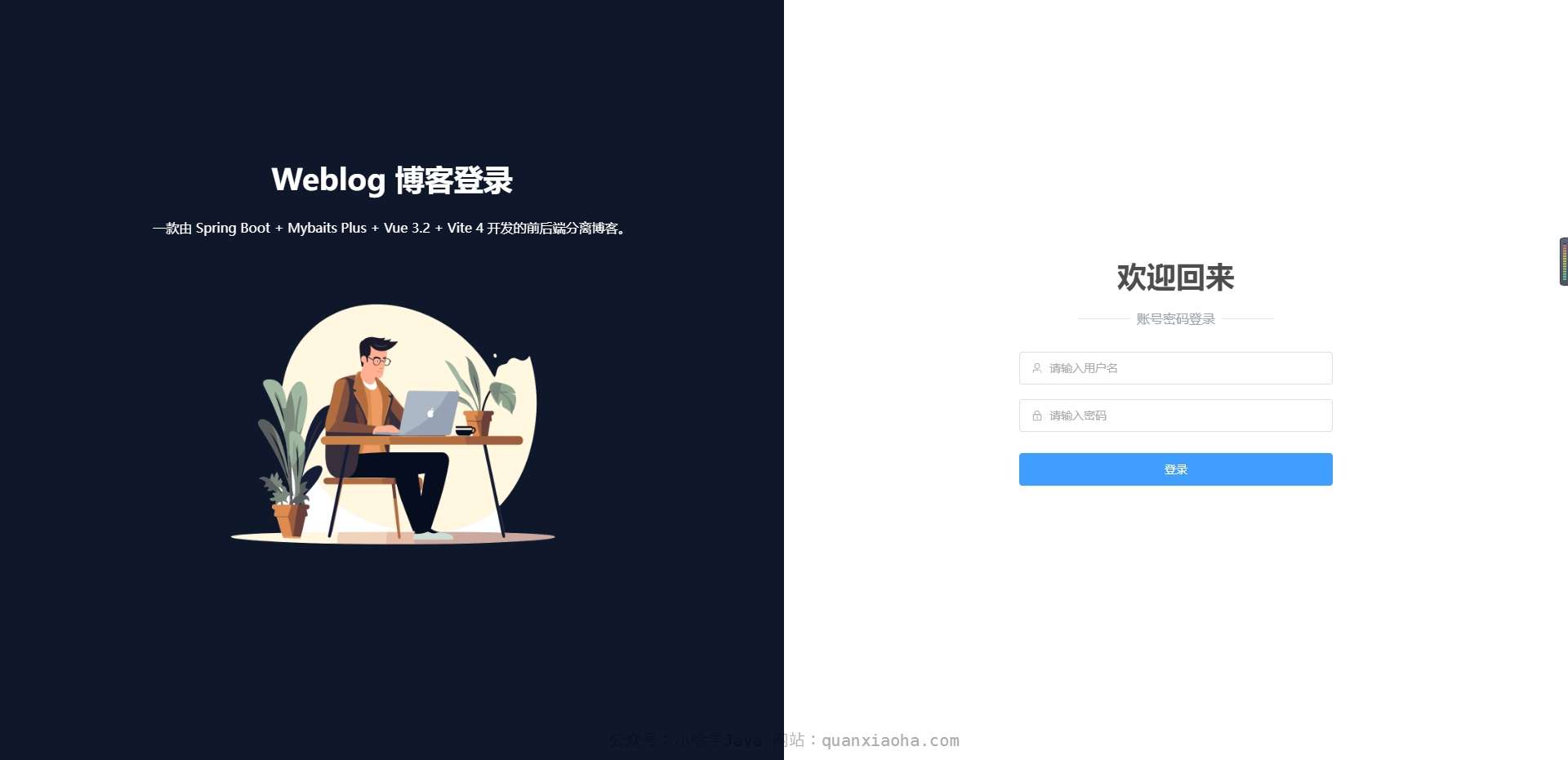
Vim是一款强大的文本编辑器,它提供了丰富的查找功能,帮助我们快速定位和编辑文本。本文将介绍Vim的查找功能,并详细解释其使用方法和技巧。
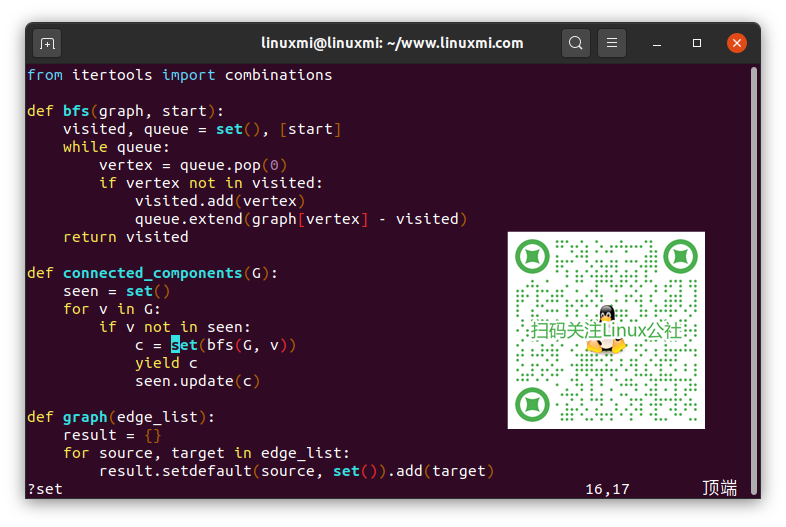
一、Vim查找功能简介

在Vim中,查找功能是通过正则表达式实现的,可以支持多种复杂的匹配模式。Vim的查找功能不仅可以在当前文件中进行搜索,还可以在多个文件中进行全局搜索。同时,Vim还提供了丰富的快捷键和命令,方便我们快速完成查找操作。
二、基本使用方法
- 普通模式下的查找
在普通模式下,按下“/”键,然后输入要查找的字符串,再按回车键即可进行查找。此时Vim会在光标位置向下搜索该字符串。如果要向上查找,可以使用“?”键代替“/”键。
- 高级搜索模式
Vim支持正则表达式的搜索模式,可以支持多种复杂的匹配模式。例如,可以使用“\c”来匹配不区分大小写的字符串,使用“.”来匹配任意字符等。具体的使用方法可以参考Vim的文档或相关教程。
三、技巧和注意事项
- 搜索高亮
在Vim中,我们可以使用搜索高亮功能来高亮显示搜索结果。具体操作为:在普通模式下输入“:set hlsearch”,然后进行搜索即可。这样可以在多个匹配项之间快速切换。
- 搜索范围限制
如果只想在当前行或当前文件的其他部分进行搜索,可以使用“n”和“N”键来限制搜索范围。其中,“n”表示在当前行向下搜索,而“N”则表示在当前行向上搜索。
- 替换操作
除了查找功能外,Vim还提供了替换操作。在普通模式下输入“:s/old/new/g”,即可将当前行中的“old”替换为“new”。如果要进行全局替换或跨行替换等操作,可以参考Vim的文档或相关教程。
总结:
Vim的查找功能是文本编辑中非常常用的功能之一,掌握它的使用方法和技巧可以帮助我们更高效地编辑文本。通过上述介绍,我们可以看到Vim的查找功能不仅功能强大,而且非常灵活。希望本文的介绍可以帮助大家更好地掌握Vim的查找功能。




















